Создание сборки
Для создания сборки выполните следующие действия:
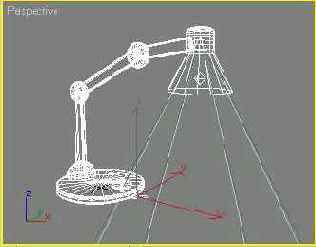
Рис. 4. 21. Элементы геометрической модели настольной лампы и источники света выделены и готовы к объединению в сборку

О том, как создавать и настраивать объекты-источники света, вы можете прочитать в главе 11 «Создание и настройка источников света и камер».
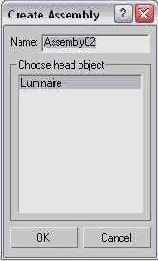
Рис. 4. 22. Окно диалога Create Assembly (Создать сборку) позволяет изменить предлагаемое по умолчанию имя сборки
Головной объект созданной сборки никак не отображается в окнах проекций. Чтобы увидеть его значок, следует открыть сборку, как описано в следующем подразделе.
Имя сборки отображается на командных панелях шрифтом с полужирным начертанием символов, к примеру Assembly0l. В окне диалога Select Objects (Выделение объектов) имена сборок заключаются в квадратные скобки, к примеру, (Assembly0l].
Не отменяя выделения созданной сборки, переключитесь на командную панель Modify (Изменить). Вы увидите свиток параметров головного объекта Luminaire Parameters (Параметры светильника), показанный на рис. 4. 23.
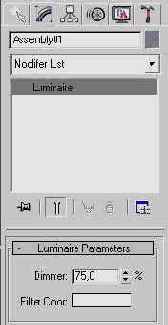
Рис. 4. 23. Свиток параметров головного объекта сборки
Этих параметров два:
Указанные параметры пока ничем не управляют. Чтобы воздействовать на яркость или цвет одного или нескольких источников света, входящих в состав сборки, необходимо выполнить операцию связывания параметров (wire parameters). О том, как это делается, вы узнаете в главе 19 «Анимация связанных объектов». В ходе такой операции параметр Dimmer (Ослабление) головного объекта Luminaire Parameters (Параметры светильника) связывается с параметром Multiplier (Усилитель) источника света, а параметр Filter Color (Цвет светофильтра) - с параметром Color (Цвет) источника света. Полное описание параметров, которыми обладают виртуальные источники света программы max 6, приведено в главе 11 «Создание и настройка источников света и камер».